Windows Server 2012 - Birincil Bölgeler
DNS'yi yönetmek için birincil bir Bölge oluşturmalıyız çünkü varsayılan olarak kayıtları yönetmek için bölge yoktur.
Step 1 - DNS'yi yönetmek için, Sunucu Yöneticisi → Araçlar → DNS'ye gidin → “İleri Arama Bölgesi” ne sağ tıklayın → Yeni Bölge.

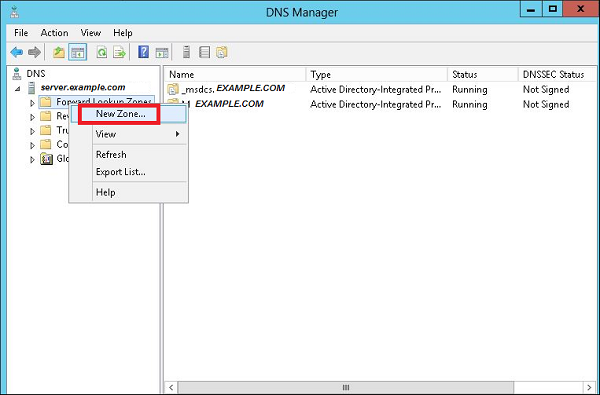
Step 2 - "Birincil Bölge" yi seçin ve ardından İleri'ye tıklayın.

Step 3 - Kayıtlarını yönetmek istediğiniz birincil Bölgenin adını girin.

Step 4 - "Bu dosya adıyla yeni bir dosya oluştur" seçeneğini seçin.
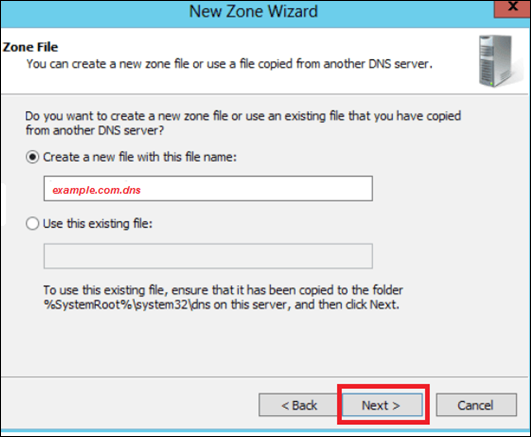
Step 5 - Bu bölgenin kaydını manuel olarak güncellemek istiyorsanız, aşağıdaki ekran görüntüsünde gösterildiği gibi “Dinamik Güncellemelere izin verme” seçeneğini seçmelisiniz.

Step 6 - Bitir düğmesini tıklayın.
